Инсталиране на WordPress на denwer, как да инсталирате WordPress на Денвър

Така че ние имаме направо към инсталацията на WordPress, въпреки че досега, и локалния сървър (Denwer), но същността остава същата, основното нещо, което ще се разбере принципът на това как да инсталирате WP като цяло, а скоро ще се инсталира WordPress вече хостинг!
Така че първото нещо, което правим, е да изтеглите WordPress себе си (можете да изтеглите от тук, за да видите цени), то of.sayt WopdPress руската версия. Към момента на писане, най-новата версия е 3.2.1. и ако сега дойде свежа версия, така или иначе, изтеглете 3.2.1 все още. (актуализира след това не за дълго). Така изтеглите и запишете файла на WP, например, на работния плот.
Как да инсталирате WordPress на Денвър (Denwer).
На следващо място, трябва да създадете папка на нашия Денвър (Denwer) за WordPress, т.е.. в нашия блог. Както вероятно си спомняте от предишната статия относно инсталирането на Денвър. ние посочихме, в инсталационната директория, а аз ви съветваме да оставите по подразбиране "C: \ уеб сървъри" (единствен в другата е добре да бъде различен само с буквата и главната папка, добре, това е само, който ме прави!).
Инсталиране на WordPress на локален сървър (Denwer)
Следваща стъпка - настройка на WordPress. Ние трябва да редактирате един файл, за да направите това, отидете в папката "C: Начало \ Localhost \ WWW \ myblog \ уеб сървъри \", търсейки "WP-довереник-sample.php" файла и да го отворите с бележник "Notepad ++" (които все още не са дали тетрадка, не забравяйте да изтеглите и инсталирате, можете да го изтеглите от тук за да прочетете за бележника. - тук)
Намерете 3 от една и съща линия и промени, тъй като на снимката по-(името на нашия DB-myblog; потребителско име pishim - "корен", е името на локалния сървър, оставете празно парола)

След това отидете на "меню-набор от знаци, кодиран в UTF-8 (без BOM)". Тогава "Файл" - "Запази като" и записва в същата папка (myblog) САМО с името "WP-config.php". и натиснете "Save"
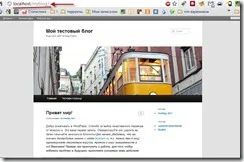
Поздравления, които сте инсталирали вашия WordPress блог на Denwer.
В момента, докато всички! В следващия урок ще се регулират и подобрят нашия блог ... е, след настройка, всички от нашия трудолюбив WordPress блог ще се премести в Денвър на истински сървър (Преместването на WordPress блог с Денвър хостинг)
Послепис Ако не искам да се занимавам с Денвър и кристали, ако искате да започнете работа няма реален сървър, след обърне внимание на хостинг nurhost.kz. Компанията продава хостинг в Казахстан и предлага най-основните и популярни услуги: виртуален хостинг, VPS хостинг и домейн регистрация. Плюс това постоянно провеждане на промоции и отстъпки.
След това аз се отстраняват WordPress, го инсталирайте отново, е създал нов блог, всичко работи, дойде в урока, където да поставите снимки и етикет "до" .... и аз заспах отново и отново, че не се отварят на следващия ден, но сега дава "грешка база данни" или това:
Опитът за свързването е неуспешно
Firefox не може да се установи връзка със сървъра на Localhost.
Сайтът може да е временно недостъпен или твърде зает. Изчакайте малко и опитайте отново.
Ако не можете да заредите страници - проверете настройките на Интернет връзка.
Ако компютърът или мрежата защитена от сървъра защитна стена или прокси - уверете се, че Firefox е разрешен достъпът до Интернет.
послепис Когато се регистрира, аз написах потребителското име Admin
За първи път, всички първи път не е установено на вашия рекорд за непознат не konfig.rnr променена ръчно, а след това (прекалено мързеливи, за razobratsya че това, което мислех, двата сайта не могат да бъдат на Денвър и имаше още един сайт, за да се направи) започва да се премахне всичко, което е на Z диск и при включването на Денвър, това не е kanechno пенсиониран, като цяло, е направил делови, и след това рестартирайте компютъра и започна да зададете Денвър и SN .... Тук е носен Денвър сложи всичко това, както тя го направи преди ЕП не е инсталиран след това пише chtb парола и да се провери, че грешка база данни ...... като цяло има толкова много да се прочете на форум Денвър форум гл. след това се изкачи всички отчаяние и си помислих, може би напразно, избърсах юначеството, би могла да бъде два сайта 1, като цяло, в търсенето се натъкнали на тази статия, и да се промени дръжките konfig.rnr и тя работи. Сега аз имам един въпрос ми остана 2 1 конфигурационен файл sampl.rnr и втори konfig.rnr и всичко работи, за мен сега, че sampl изтриване или и двете си тръгна?